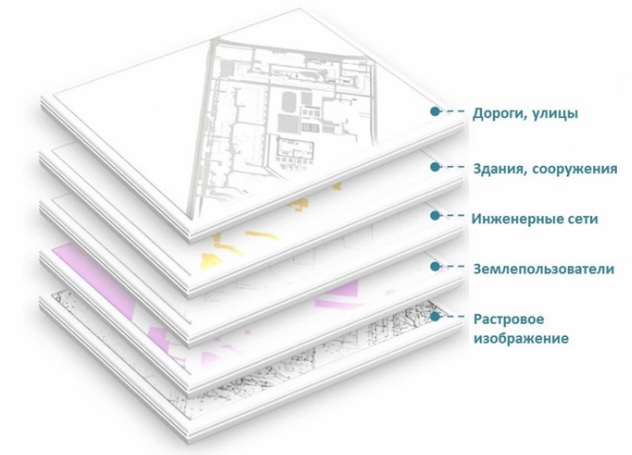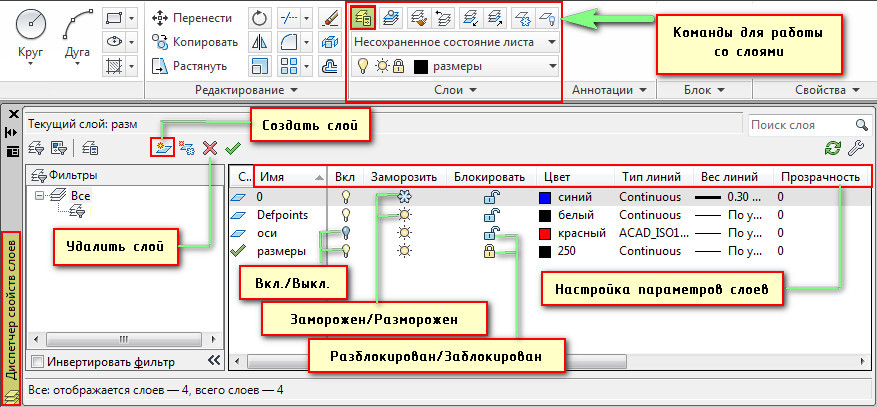Заглавная страница Избранные статьи Случайная статья Познавательные статьи Новые добавления Обратная связь FAQ Написать работу КАТЕГОРИИ: ТОП 10 на сайте Приготовление дезинфицирующих растворов различной концентрацииТехника нижней прямой подачи мяча. Франко-прусская война (причины и последствия) Организация работы процедурного кабинета Смысловое и механическое запоминание, их место и роль в усвоении знаний Коммуникативные барьеры и пути их преодоления Обработка изделий медицинского назначения многократного применения Образцы текста публицистического стиля Четыре типа изменения баланса Задачи с ответами для Всероссийской олимпиады по праву 
Мы поможем в написании ваших работ! ЗНАЕТЕ ЛИ ВЫ?
Влияние общества на человека
Приготовление дезинфицирующих растворов различной концентрации Практические работы по географии для 6 класса Организация работы процедурного кабинета Изменения в неживой природе осенью Уборка процедурного кабинета Сольфеджио. Все правила по сольфеджио Балочные системы. Определение реакций опор и моментов защемления |
Понятие «Слой». Работа со слоямиСодержание книги
Поиск на нашем сайте
Слои позволяют структурировать чертеж, что упрощает управление данными чертежа и различными свойствами, такими как типы линий, цвета и др. Слои напоминают лежащие друг на друге прозрачные листы кальки. Они являются основным средством упорядочения объектов на чертеже. Слои позволяют группировать однотипные объекты. Например, такие объекты, как вспомогательные линии, тексты, размеры и основные надписи можно разместить на отдельных слоях.
Каждый чертеж имеет слой с именем 0. Слой 0 не может быть ни удален, ни переименован. Он предназначен для двух целей: 1. Обеспечение того, чтобы каждый чертеж содержал, по крайней мере, один слой. 2. Предоставление специального слоя, связанного с управлением цветами в блоках.
Создание и именование слоев Для каждой связанной группы элементов чертежа (стен, размеров и т.п.) можно создать новый слой, присвоить ему имя и назначить каждому слою определенные свойства. Организация объектов в слои позволяет управлять отображением и свойствами большого количества объектов отдельно для каждого слоя и быстро вносить изменения. Примечание. Число слоев, которое можно создать в чертеже, и количество объектов, которое можно создать на каждом из слоев, практически неограниченно.
Управление видимостью объектов на слое Отключая или замораживая слои чертежа, можно подавлять их отображение. Это позволяет упростить вид для работы с определенным слоем или упростить выводимый на печать чертеж, запретив, например, вывод вспомогательных линий. Выбор способа отключения видимости слоев зависит от характера использования слоев и от сложности чертежа. Вкл/Откл. Объекты на отключенных слоях невидимы, но они по-прежнему скрывают объекты при использовании команды СКРЫТЬ. При включении или отключении слоев чертеж не регенерируется. Замораживание/Размораживание. Объекты на замороженных слоях невидимы и не скрывают другие объекты. Замораживание ненужных слоев в больших чертежах позволяет ускорить операции, связанные с отображением и регенерацией. Размораживание одного или нескольких слоев может привести к регенерации чертежа. Операции замораживания и размораживания слоев отнимает больше времени, чем простое включение и отключение слоев.
Блокирование объектов на слое. Блокирование слоя позволяет запретить редактирование всех объектов на слое до тех пор, пока слой не будет разблокирован. Таким образом, можно устанавливать защиту чертежа от случайного внесения в него нежелательных изменений. На блокированных слоях по-прежнему имеется возможность использования режимов объектной привязки и выполнения других операций, не связанных с редактированием объектов. Для объектов, расположенных на блокированных слоях, можно включить слияние с фоном, чтобы они выглядели менее ярко, чем другие объекты. Это делается для достижения двух целей: 1. Пользователь может легко видеть, какие объекты находятся на заблокированном слое. 2. Пользователь имеет возможность управлять сложностью отображения чертежа при сохранении возможности визуальной ориентации относительно этих объектов и функции привязки объектов. Так же существует возможность управлять прозрачностью слоев. Это позволяет при необходимости улучшить читаемость чертежа за счет снижения видимости всех объектов на определенных слоях. После применения прозрачности к слою все объекты, добавляемые на данный слой, создаются с таким же уровнем прозрачности. Свойство прозрачности для всех объектов на слое устанавливается со значением «ПоСлою».
Задание слою цвета и типа линий по умолчанию С любым слоем связаны такие свойства, как цвет, тип линий и прозрачность, которые присваиваются всем объектам на этом слое при их настройке «ПоСлою». Например, если на панели свойств в списке «Цвет» указать значение ПОСЛОЮ, цвет новых объектов определяется настройкой цвета слоя в Диспетчере свойств слоев. Если в управляющем списке «Цвета» задать определенный цвет, то он будет назначаться всем новым объектам вместо цвета, назначенного текущему слою. То же самое можно сказать и об управляющих списках «Типы линий», «Веса линий» и «Стили печати» панели «Свойства».
Выводы к разделу 3 1. Файлы создаются из меню-приложения. 2. Все инструменты расположены на ленте-палитре. 3. Любые построения происходят в графическом пространстве Модели. 4. С помощью командной строки можно следить за правильностью создания объектов, а также вводить напрямую команды.
5. Панель состояния позволяет включать и отключать привязки, режим «Орто» (строго вертикальное или горизонтальное построение), сетку и др. полезные режимы. 6. Использование слоёв в системе AutoCAD даёт массу преимуществ: - благодаря слоям можно мгновенно изменять чертеж. - для каждого слоя можно установить свой цвет, тип и толщину линии. - любой из слоёв можно сделать видимым или невидимым. - блокирование избавляет вас от случайных нежелательных изменений. - для каждого слоя можно установить свои параметры печати.
РАЗДЕЛ 4
|
||||||
|
Последнее изменение этой страницы: 2016-04-20; просмотров: 653; Нарушение авторского права страницы; Мы поможем в написании вашей работы! infopedia.su Все материалы представленные на сайте исключительно с целью ознакомления читателями и не преследуют коммерческих целей или нарушение авторских прав. Обратная связь - 3.148.103.32 (0.009 с.) |